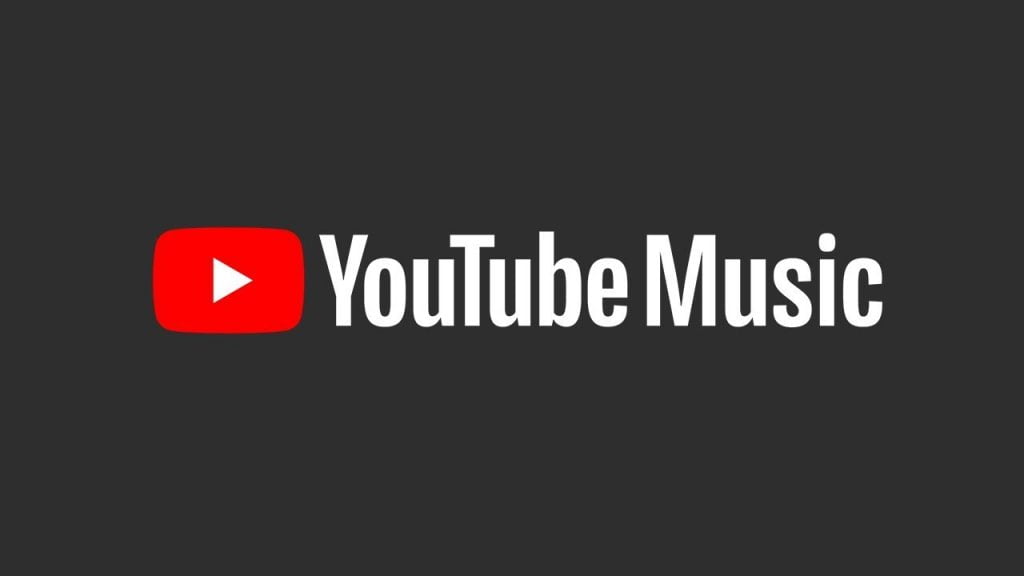Youtube video barındırma amacıyla kullanılan bir web sitesi olarak bilinmektedir. Youtube videoları insanların çevrim içi olarak video depolaması ve başkaları ile paylaşabilmesi olanağını sağlıyor.
Youtube videoları insanların konu farkı gözetmeden bir konuda video yüklemesi sonucu oluşan tüm videoları kapsar. Youtube videoları e-posta, sosyal medya ve web siteleri aracılığıyla paylaşılması diğer bir çok platforma göre daha basittir. Paylaşılan her video kolaylıkla farklı web sitelerine de yerleştirilebilir.
Youtube’un yapay zeka destekli arama motoru sayesinde yorum yaptığımız, izlediğimiz, beğendiklerimiz ve benzeri bir videonun dikkatimizi çekebilecek hoşumuza gidebilecek en yakın düzeyine göre oluşturulmuş her videonun yanında yer alan ‘Önerilen videoların’ listesini de görebiliyoruz.
Youtube, kullanıcılarının izledikleri videolar üzerinde yorum yapma, görüş bildirme, video kaydetme ve beğendikleri videoları ister kişiye özel ister de seçili özel kişilere paylaşım imkanını da kullanıcılarına sunuyor.
Youtube üzerinde çektiğimiz videolara dışarıdan ses parçası ekleme özelliği de kullanıcıların oldukça ilgisini çekiyor.
Bugünkü makalemizde Youtube videolarımıza ses parçasını nasıl ekleriz hep birlikte inceleyeceğiz.
Youtube Studio’daki video düzenleyici, lisanslı şarkıların yer aldığı kitaplıktan videolarımıza müzik ekleyebiliriz.. Ses kitaplığındaki ücretsiz şarkıları kullanabilir ve para kazanılan videolarda da kullanabiliriz.
- Youtube Studio da oturum açalım.
- Sol kısımda yer alan İçerik menüsüne tıklayalım.
- Düzenlemek istediğimiz videoyu seçelim.
- Sol alandan düzenleyici başlığına tıklayalım.
- Ses satırı alanından parça ekle bölümüne tıklayalım.
- Ses parçası eklemek için arama filtresinden destek alalım. Parçayı önizlemek için oynat butonuna tıklayalım.
- Eklemek istediğimiz şarkıyı bulduğumuzda ekle butonuna tıklayalım.şarkı düzenleyici mavi simge halinde olacaktır.
*zamanını ve şarkı başlığını değiştirmek için ( kutu) simgesini tıklayıp sürükleyelim
*Şarkının kullanılacak kısmını değiştirmek için simgenin ( kutunun) köşelerini sürükleyelim.
*Hassas düzenlemeler için ise yakınlaştırma simgesini kullanabiliriz.
** Videomuza istediğimiz sesi tanımlayıp ayarlarını tamamladıysak Kaydet butonuna basmamız yeterli olacaktır.
Not
Özellik 6 saatten kısa videolarda kullanılabilir.
Videomuzun görüntüleme sayısı 100.000’den fazlaysa değişiklikleri kaydetmemiz mümkün olmayabilir. Bu alandaki kısıtlama Youtube İş Ortağı Proğramı’nda yer alan kullanıcılar için geçerli olmayacaktır.